Esaurire lo spazio disponibile sul tuo Mac può essere frustrante: non sarai in grado di salvare foto o file, le tue applicazioni non verranno aggiornate e potrebbe persino rallentare il funzionamento del tuo dispositivo.

Fortunatamente, ci sono modi in cui puoi cambiare questa situazione. Continua a leggere questo articolo e scoprirai come aggiungere più spazio di archiviazione a un Mac.
Come aggiungere più spazio di archiviazione a un Mac
Tutti i dispositivi Mac sono dotati di spazio di archiviazione integrato specifico. Tuttavia, a seconda delle tue esigenze, potresti rimanere senza spazio e decidere di averne bisogno di più. Esistono diverse opzioni per aggiungere ulteriore spazio di archiviazione: puoi scegliere di utilizzare un dispositivo esterno o optare per l'archiviazione online.
Disco rigido esterno

Puoi utilizzare un disco rigido esterno per aggiungere più spazio di archiviazione al tuo Mac. Si collega al tuo dispositivo Mac con un cavo (USB, ecc.) e ti consente di archiviare i tuoi file sul dispositivo. L'utilizzo di un disco rigido esterno è un modo conveniente per archiviare file di grandi dimensioni che non utilizzi spesso o per eseguire il backup di file importanti. Costano poco e sono molto più piccoli di prima, quindi non è difficile portarli con te insieme al tuo dispositivo. Inoltre, offrono diverse capacità tra cui scegliere.
Tuttavia, uno dei difetti dei dischi rigidi esterni è che sono fragili. Possono facilmente rompersi, danneggiarsi o funzionare male se lasciati cadere, quindi non è consigliabile tenerli costantemente nella borsa. Se hai un MacBook più recente, potresti dover acquistare un adattatore per il tuo disco rigido esterno.
Inoltre, i dischi rigidi esterni non funzionano ad alta velocità. Quindi, se desideri archiviare file che non usi spesso, questa è un'ottima opzione. Tuttavia, se desideri accedere frequentemente ai file archiviati, potresti prendere in considerazione un'altra opzione.
Aggiorna SSD
SSD sta per dispositivo di archiviazione a stato solido che utilizza la memoria flash. Rispetto agli HDD (dischi rigidi), un SSD è più veloce, più silenzioso e resistente ai danni poiché non ha parti mobili, a differenza degli HDD. Apple ha utilizzato SSD anziché HDD su tutti i modelli più recenti. Se hai un modello precedente che non dispone di SSD, puoi comunque aggiungerlo, aggiornando così il tuo spazio di archiviazione.
Se disponi già di un SSD, potresti optare per l'acquisto di uno nuovo con una capacità maggiore. Un'altra opzione è utilizzare un SSD di un altro dispositivo.
Se decidi di aggiungere più spazio di archiviazione al tuo Mac aggiornando tu stesso l'SSD, significa che dovrai aprire la custodia del tuo dispositivo. In questo modo, molto probabilmente annullerai la garanzia, quindi è importante tenerlo presente prima di decidere di aggiornarlo.
Il modo più semplice per aggiornare il tuo SSD è acquistare un kit SSD. Contiene istruzioni su come aggiornare lo spazio di archiviazione e tutti gli strumenti necessari per semplificare il lavoro.
L'aggiornamento del tuo SSD è un'opzione eccellente se hai bisogno di spazio di archiviazione aggiuntivo e desideri un trasferimento ad alta velocità, ma è anche costoso. Ecco perché le persone continuano a optare per l'acquisto di dischi rigidi esterni.
Mancia: Non tutti i dispositivi Mac sono in grado di aggiornare l'SSD. I modelli più recenti hanno l'SSD saldato alla scheda logica, quindi è impossibile rimuoverlo. Assicurati di verificare se il tuo modello può essere aggiornato prima di acquistare l'SSD.
Schede SD

Se disponi di un dispositivo Mac meno recente, puoi scegliere di inserire una scheda SD per ulteriore spazio di archiviazione. Sono facili da usare (basta inserirli nello slot della scheda), economici e sono disponibili in varie capacità. Se decidi di acquistare una scheda SD, assicurati di acquistare quella con velocità di scrittura e lettura elevate poiché ciò renderà il trasferimento dei file più semplice e veloce.
Poiché non si trovano all'interno del tuo dispositivo Mac, le schede SD possono facilmente danneggiarsi e i tuoi file potrebbero danneggiarsi, quindi assicurati di conservarli in un luogo sicuro.
Unità USB

Se il tuo dispositivo Mac è dotato di connettori USB Type-A, puoi utilizzare unità USB per ulteriore spazio di archiviazione. Sono piccoli, facili da usare ed economici. E poiché sono schede SD, sono disponibili in diverse capacità. Naturalmente, questa non è un'opzione di archiviazione ad alta velocità come l'SSD, ma è un modo semplice ed economico per archiviare i tuoi file.
Come le schede SD, le unità USB possono danneggiarsi facilmente. Se li porti sempre con te nella borsa, dopo un certo tempo potrebbero non funzionare correttamente e alcuni file potrebbero andare persi. Assicurati di conservarli in un luogo asciutto e sicuro per evitare potenziali danni.
Hub C USB con memoria integrata

I modelli MacBook più recenti sono dotati solo di connettori USB Type-C. Se possiedi uno di questi dispositivi, un'altra opzione per aggiungere ulteriore spazio di archiviazione è l'acquisto di un C-Hub USB con archiviazione integrata. Ciò ti consentirà di connettere diverse porte al tuo dispositivo (ad esempio Tipo A, HDMI, ecc.) e ottenere spazio di archiviazione aggiuntivo. Poiché questo dispositivo è piccolo, puoi portare l'hub ovunque tu vada.
Sistemi RAID
RAID sta per array ridondante di dischi indipendenti/economici. È una tecnologia di archiviazione che combina più componenti di unità in una singola unità. Questo sistema consente di collegare più dischi rigidi e unirli in uno solo, consentendo velocità di scrittura e lettura più elevate. In questo modo potrai accedere a più dispositivi contemporaneamente e ad alta velocità.
Sebbene il RAID offra affidabilità e archiviazione ad alta velocità, presenta alcuni svantaggi: è l’opzione di archiviazione più costosa. Inoltre, è grande, quindi non puoi portarlo con te ovunque tu vada. Molto probabilmente dovrai tenerlo sempre sulla scrivania. Se viaggi molto, questa potrebbe non essere l’opzione migliore per te.
Spazio di archiviazione iCloud

Se desideri aggiungere più spazio di archiviazione al tuo Mac senza utilizzare un dispositivo aggiuntivo, puoi decidere di archiviare i tuoi file online. Con l'opzione iCloud di Apple, puoi conservare i file che usi raramente per liberare spazio sul tuo dispositivo Mac.
Apple offre l'opzione "Store in iCloud". In questo modo, il tuo dispositivo Mac memorizzerà automaticamente i file che non usi spesso nel cloud, liberando più spazio sul tuo dispositivo per i file che usi frequentemente. Poiché il Mac lo fa automaticamente, dovrai fare affidamento sul sistema. Tali file verranno comunque visualizzati sul tuo computer come al solito, anche se sono archiviati nel cloud. Quando desideri aprire i file, il tuo dispositivo li scaricherà dal cloud.
Se desideri abilitare questa impostazione, assicurati di seguire questi passaggi:
- Tocca il logo Apple nell'angolo in alto a sinistra.
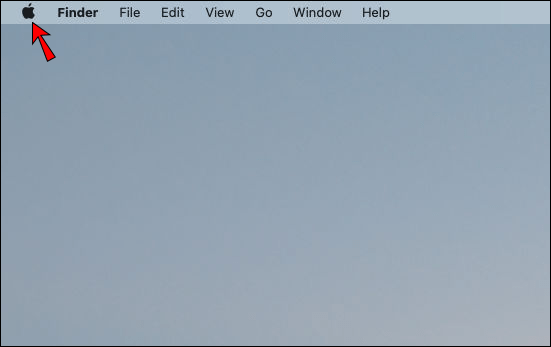
- Tocca "Informazioni su questo Mac".

- Tocca "Gestisci" nella scheda "Archiviazione".

- Tocca "Archivia su iCloud".

Il vantaggio di utilizzare iCloud è che puoi accedervi da diversi dispositivi, il che significa che avrai i tuoi file disponibili in qualsiasi momento.
Lo svantaggio di utilizzare iCloud per ulteriore spazio di archiviazione è che dipende dalla tua connessione Internet. Se ti trovi in una zona senza connessione Internet, non sarai in grado di accedere a nessuno dei file archiviati su iCloud. Se disponi di una connessione Internet lenta, potresti riuscire ad accedere ai tuoi file, ma ci vorrà molto tempo per scaricarli.
Acquistando un dispositivo Mac, riceverai gratuitamente 5 GB di spazio di archiviazione iCloud. Se hai bisogno di spazio di archiviazione aggiuntivo, dovrai pagarlo.
Archiviazione cloud di terze parti

Non è necessario utilizzare iCloud per creare spazio di archiviazione aggiuntivo per il tuo dispositivo Mac. Puoi ottenere un servizio di archiviazione cloud diverso, a seconda delle tue esigenze. Alcuni di questi servizi cloud sono Amazon Drive, Google Drive, pCloud, Dropbox, ecc. Tutti offrono spazio di archiviazione gratuito e, se lo desideri, puoi acquistarne altro.
Archiviazione di rete

Sebbene questo non sia un metodo comune per aumentare lo spazio di archiviazione, può essere utile se hai un altro dispositivo in casa. Utilizzando lo spazio di un altro dispositivo, puoi trasferire i file dal tuo Mac a quel dispositivo, liberando così spazio sul tuo Mac.
Poiché non sono necessarie attrezzature o dispositivi aggiuntivi per farlo, questa è l’opzione più economica.
Uno degli svantaggi è che devi essere nella stessa rete per farlo. Puoi accedere ai file solo se entrambi i dispositivi si trovano sulla stessa rete, il che può essere complicato.
Inoltre, sarebbe meglio utilizzare una connessione cablata. Se utilizzi il Wi-Fi, il trasferimento dei file richiederà molto più tempo. Poiché la maggior parte delle persone oggi utilizza il Wi-Fi e poiché avere molti dispositivi su una rete può rallentare le cose, questa potrebbe non essere l'opzione migliore per ulteriore spazio di archiviazione.
Perché dovresti aggiungere più spazio di archiviazione al tuo Mac?
Puoi salvare e utilizzare molti programmi, app e file sul tuo dispositivo Mac disponendo di molto spazio di archiviazione. Tuttavia, quando lo spazio di archiviazione si esaurirà, sarai costretto a eliminare alcuni programmi, non potrai aggiornarli e non potrai salvarne di nuovi.
Potrebbero verificarsi problemi di prestazioni una volta che lo spazio di archiviazione è pieno. Il tuo Mac potrebbe funzionare lentamente o potrebbe iniziare a bloccarsi. Aggiungendo più spazio di archiviazione al tuo Mac, sarai in grado di evitare che ciò accada e allo stesso tempo di archiviare tutti i programmi e le app che desideri.
Aggiungere più spazio di archiviazione a un Mac non è mai stato così facile
Ora hai imparato come aggiungere più spazio di archiviazione a un Mac. Se desideri salvare tutti i file e i programmi che ti piacciono mentre il tuo dispositivo Mac funziona senza intoppi, puoi farlo scegliendo una delle opzioni menzionate sopra.
Quale opzione stai utilizzando per aggiungere ulteriore spazio di archiviazione al tuo Mac? Raccontacelo nella sezione commenti qui sotto.




